win11如何更改pin密码 windows11修改pin码的方法
更新时间:2023-05-07 14:56:00作者:qiaoyun
pin码是电脑中的一种登录密码,很多人为了电脑安全,都会在开机的时候设置pin码登录,但是一些win11系统用户在设置pin密码一段时间后觉得太简单或太难了,就想要重新修改,那么如何更改pin密码呢?进入账户设置登录选项进行修改即可,本文给大家演示一下windows11修改pin码的方法。
方法如下:
1、右键底部开始菜单。
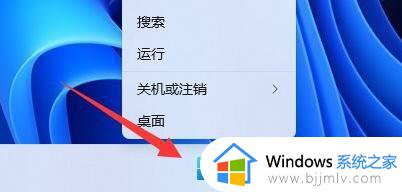
2、打开其中的“设置”。
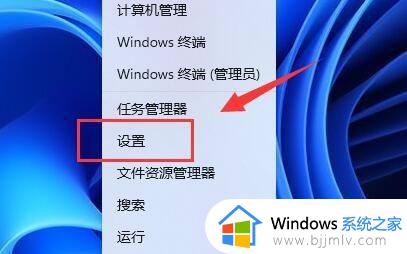
3、点击左边的“账户”选项。
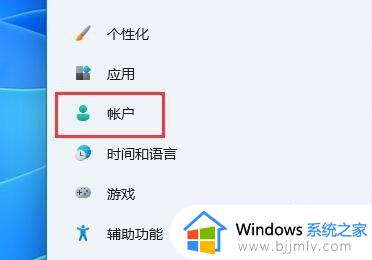
4、打开右侧列表的“登录选项”。
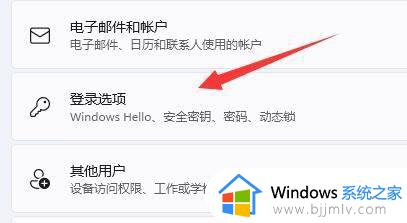
5、点击pin右侧“小箭头”展开。
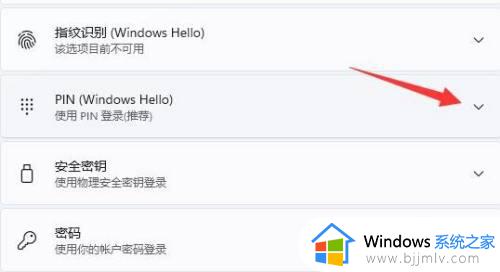
6、点击下方“更改pin”。
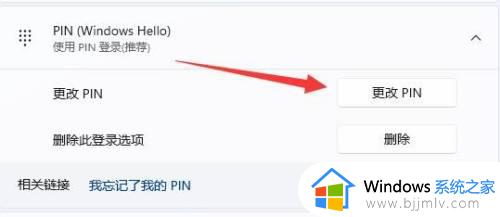
7、在其中输入原pin码,再输入新pin码。输入完成点击“确定”即可完成修改。
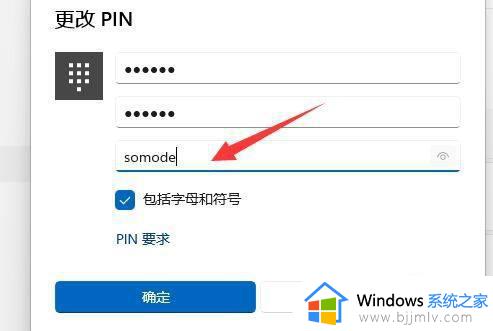
上述给大家讲解的就是win11更改pin密码的详细方法,如果你也想更改的话,就可以参考上述方法来进行更改吧。
win11如何更改pin密码 windows11修改pin码的方法相关教程
- win11如何修改pin密码 win11怎么更改登录pin密码
- win11怎么修改pin密码 win10如何更改pin密码
- win11修改pin密码设置步骤 如何更换win11系统pin密码
- win11更改pin密码设置教程 win11怎么更改pin密码登录
- win11怎么修改pin码 win11电脑pin码怎么更改
- win11如何改电脑pin码登录 win11怎么更改电脑pin码
- windows11关闭pin和密码登录的方法 win11怎么取消pin登录密码
- windows11怎么删除pin密码登录 如何删除windows11的pin密码
- windows11更改登录密码的方法 windows11如何修改密码
- win11的pin密码忘记了怎么办 win11忘记pin码解决方法
- win11恢复出厂设置的教程 怎么把电脑恢复出厂设置win11
- win11控制面板打开方法 win11控制面板在哪里打开
- win11开机无法登录到你的账户怎么办 win11开机无法登录账号修复方案
- win11开机怎么跳过联网设置 如何跳过win11开机联网步骤
- 怎么把win11右键改成win10 win11右键菜单改回win10的步骤
- 怎么把win11任务栏变透明 win11系统底部任务栏透明设置方法
热门推荐
win11系统教程推荐
- 1 怎么把win11任务栏变透明 win11系统底部任务栏透明设置方法
- 2 win11开机时间不准怎么办 win11开机时间总是不对如何解决
- 3 windows 11如何关机 win11关机教程
- 4 win11更换字体样式设置方法 win11怎么更改字体样式
- 5 win11服务器管理器怎么打开 win11如何打开服务器管理器
- 6 0x00000040共享打印机win11怎么办 win11共享打印机错误0x00000040如何处理
- 7 win11桌面假死鼠标能动怎么办 win11桌面假死无响应鼠标能动怎么解决
- 8 win11录屏按钮是灰色的怎么办 win11录屏功能开始录制灰色解决方法
- 9 华硕电脑怎么分盘win11 win11华硕电脑分盘教程
- 10 win11开机任务栏卡死怎么办 win11开机任务栏卡住处理方法
win11系统推荐
- 1 番茄花园ghost win11 64位标准专业版下载v2024.07
- 2 深度技术ghost win11 64位中文免激活版下载v2024.06
- 3 深度技术ghost win11 64位稳定专业版下载v2024.06
- 4 番茄花园ghost win11 64位正式免激活版下载v2024.05
- 5 技术员联盟ghost win11 64位中文正式版下载v2024.05
- 6 系统之家ghost win11 64位最新家庭版下载v2024.04
- 7 ghost windows11 64位专业版原版下载v2024.04
- 8 惠普笔记本电脑ghost win11 64位专业永久激活版下载v2024.04
- 9 技术员联盟ghost win11 64位官方纯净版下载v2024.03
- 10 萝卜家园ghost win11 64位官方正式版下载v2024.03